站点介绍
Photopea,一个基于 WEB 的,功能强大的在线修图工具,它是一位来自捷克的程序员Ivan Kutskir 开发的线上程序。
我们打开网站,首先,会看到这个。
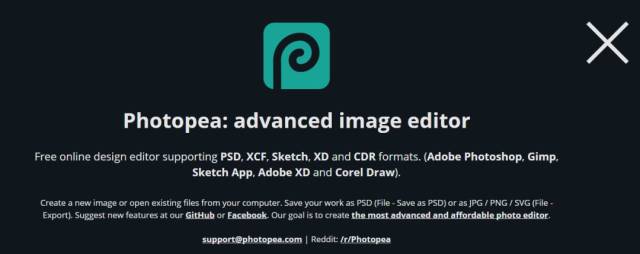
嗯,它还有个LOGO,也是一个P的变形,跟 photoshop有些神似阿,它就像是一个被掰弯的PS。
这些话,什么意思,那就是说我很 Diao,我能文能武,风里来雨里去,上刀山下油锅,总之,我很牛X,就是了。整段话翻成中文就是:
photopea | 在线图像编辑器
免费在线设计编辑支持 PSD,XCF,Sketch,XD,CDR 格式。(Adobe Photoshop,Gimp,Sketch App,Adobe XD,Corel Draw)
从计算机创建新图像或打开现有文件,将你的工作保存为PSD (文件 - 另存为PSD)或JPG / PNG / SVG(文件 - 导出)。
嗯,大致就是这些,我们往下拉。
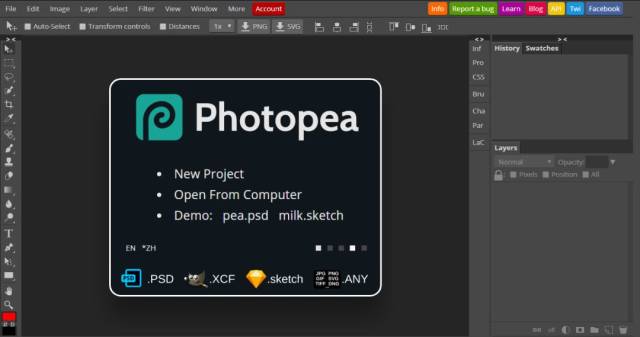
卧槽,这 Photopea 不仅名字跟 Photoshop 相似,而且界面与功能都非常相似(我咋觉得几乎一样)。
相信有用过PS的,根本不用研究,直接就能上手。
语言是英文?你太傻太天真了。
点击 More > Language,选择中文!秒变中文,有木有。只是这些中文应该是按照台湾来翻译的,很多用词都是台版PS的用语。

下面,我们就来试试吧!点击,新建项目。真是666阿,系统准备了社交,打印,照片,屏幕,移动,广告等各个类型,而每个类型下又包含各种尺寸,比如社交类型下就有Facebook,Instagram、Twitter、Youtube 的各种尺寸。打印里则是各种标准纸张的尺寸大小,大家可以点击看看。
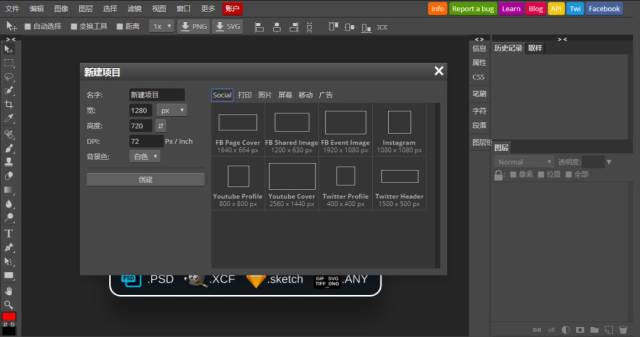
我们看看左侧工具栏,我录制了一个GIF。
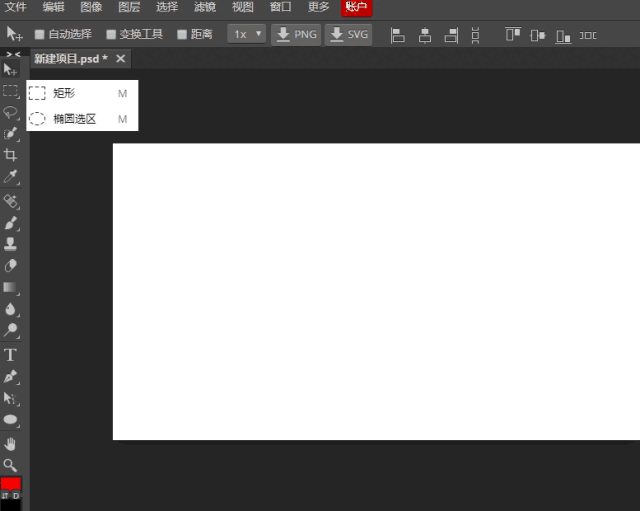
再来看看右侧的菜单。同样的,我还是录了一个GIF。
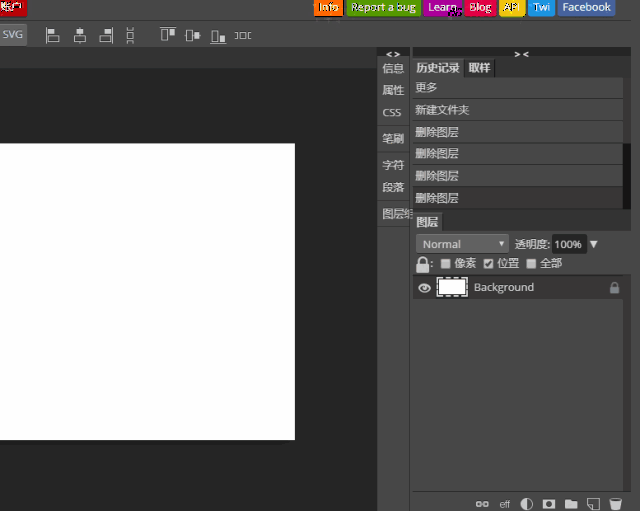
接着,我们看看上面的菜单,我还是录了一个GIF。
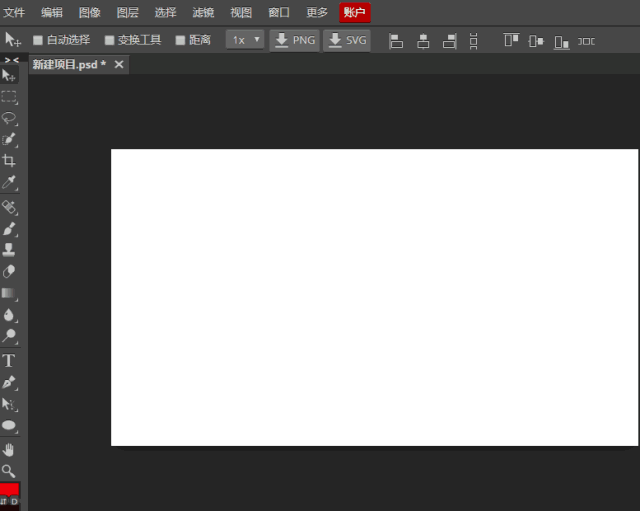
下面,我们来测试一下它的实际操作效果。我从电脑打开一个4000像素的图片,打开的速度很快,跟直接用PS几乎没有区别。
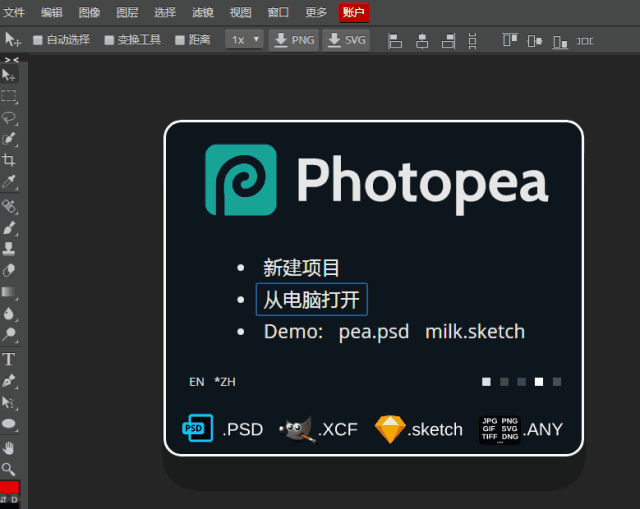
下面,我们开始测试一下,首先,我先试试套索工具。

下面是多边形套索的演示,磁性套索效果也差不多,这里没有再截图了,总体来说,套索工具的操作使用上与PS基本是一样的,效果也差不多。

快速选择工具。从下面的图我们可以看出,快速选择工具跟PS相比,还是有差距,在PS中,快速选择出来的选区是圆滑的,而这个 Photopea 的快速选择出来的选区很多是方形的。
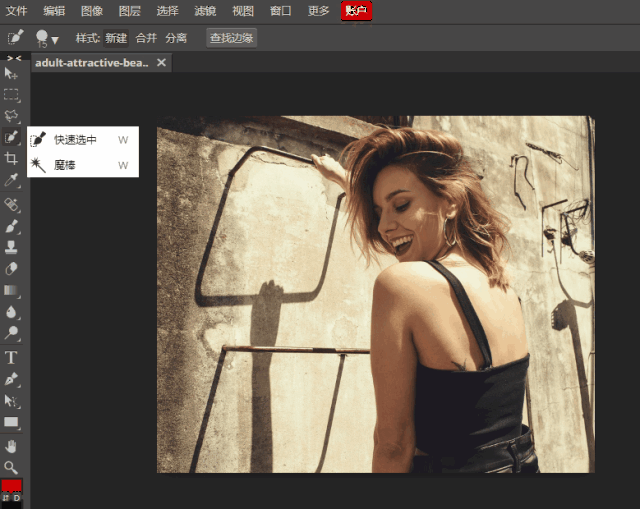
接着是魔棒工具的演示,跟PS也几乎一样。
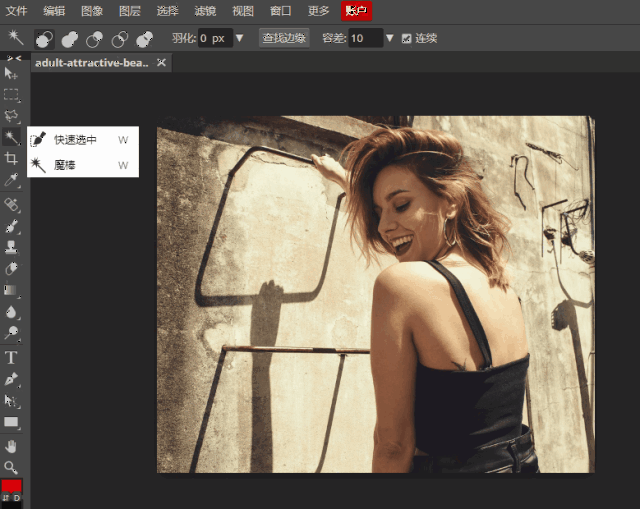
裁剪的话,Photopea 只是一个简单的裁剪功能,跟PS差远了,没有诸如三等分,网格之类的构图方式,也没有透视剪裁这样的修正神器。

接下来,是修复工具,首先,我试了下污点修复工具,说实在的,效果还真不错。

接下来是修复工具,这个跟 PS 差不多,也是要先按 Alt 取样,效果也不错。
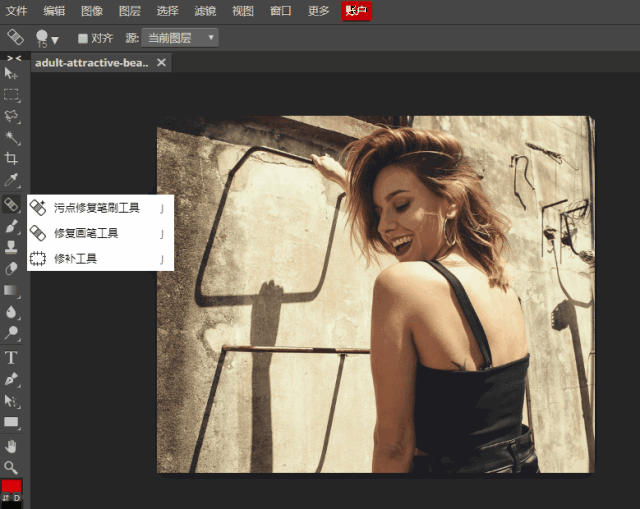
接下来,是修补工具,跟PS也差不多,效果吧,还算可以。

接下来,是笔刷工具,跟PS的画笔差不多,就是笔刷少了点。

接着,是克隆工具,也就是仿制图章工具,一样的按 Alt 取样,跟 PS 一样。但是,效果好像差得比较多。
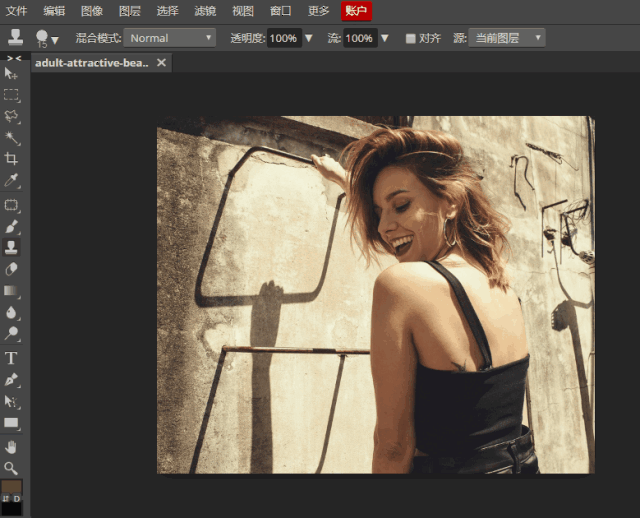
接下来,橡皮擦,模糊,减淡工具,就不再一一截图了,基本没什么差别。我们试试文字工具,我输入了一个 P大点S,结果,中文不显示,显示了两个框。
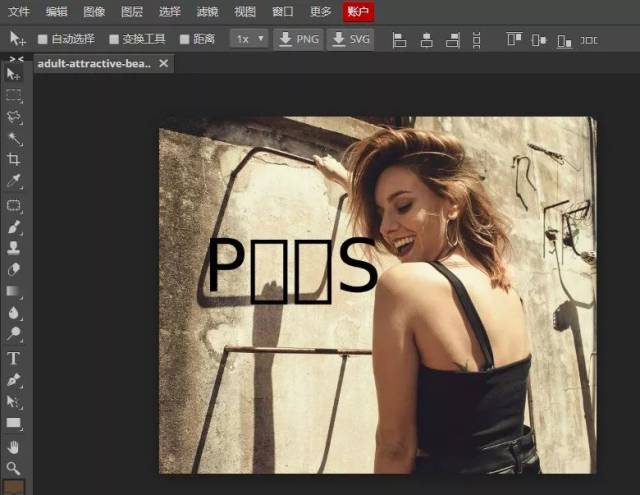
我点开了字体选项,嗯,都是英文字体,好在,它支持上传字体。上传字体,这里我就不再测试了,有兴趣的朋友可以试试。
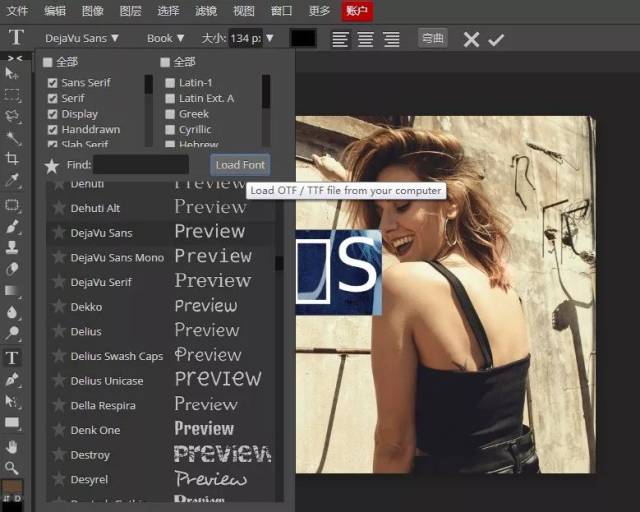
接着,试试钢笔,我在选择为路径时,不知道为什么一直报错,而形状则不会,可能是一个BUG吧。
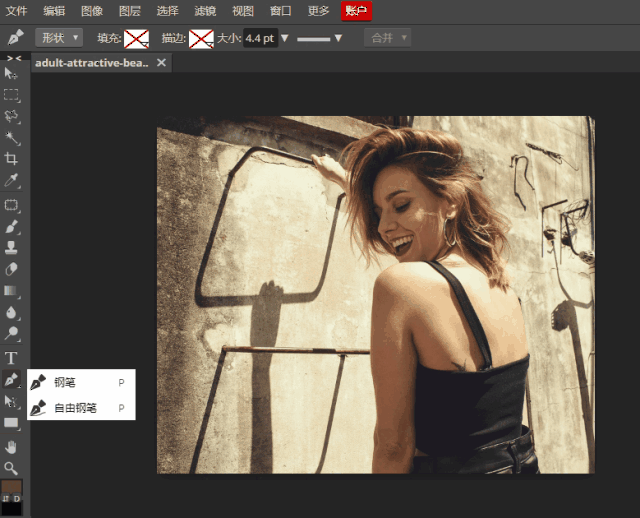
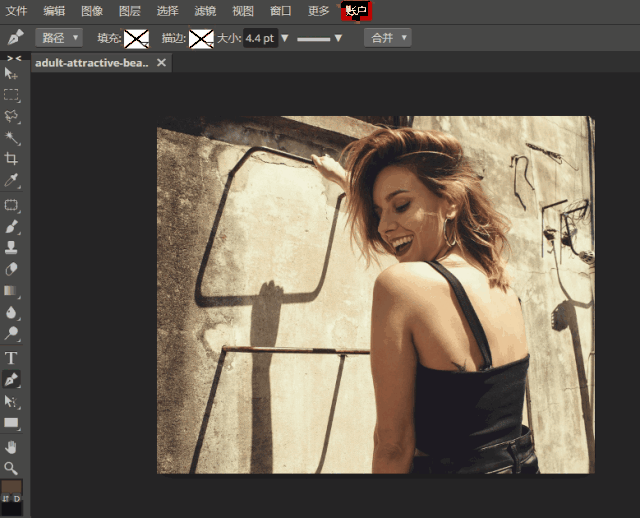
其他的工具就不再截图了,最让我觉得惊艳的是,它居然也有调整层,简直是 666 阿。
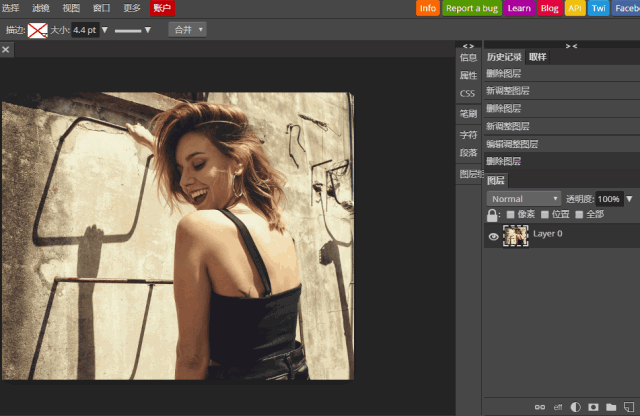

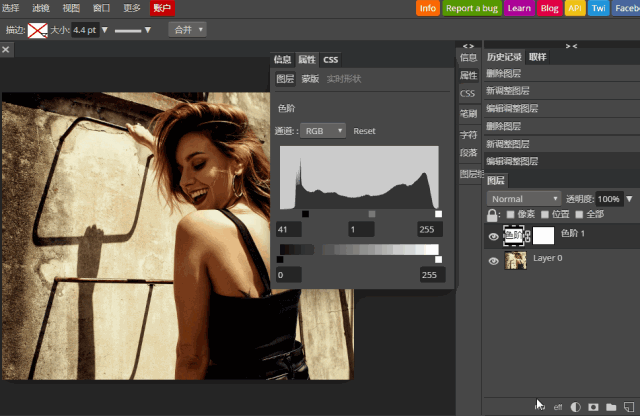
万万没想到的是,它居然也有蒙版,神器阿。

而且,它也能将图层转换为智能对象,膜拜。
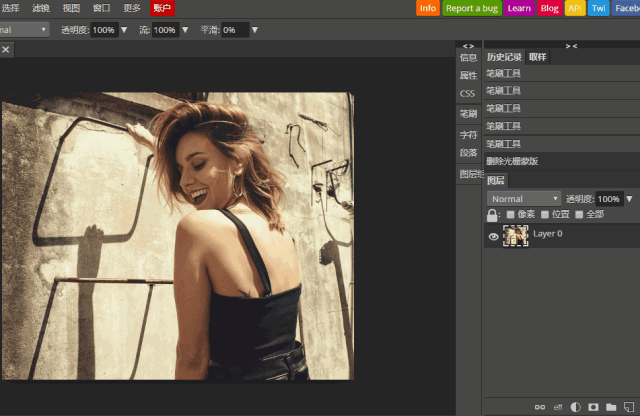
而且,你的操作,可以在历史记录中看到,只是,不知道这中文是谁汉化的,居然是只能对象,黑人问号阿!只能找对象吗?

说到历史记录,我不禁想去首选项看看,历史记录能设置几个,遗憾的是,首选项只能设置网格和参考线。

回到我们的智能对象,我们用智能对象,最常见的是搭配滤镜使用,那么这个牛X的 Photopea 它也有滤镜,我尝试执行了一个高斯模糊,但是没有弹出对话框,好像模糊的大小是设置好的,无法修改,想模糊的大一些,就需要多执行几次,同PS一样,执行滤镜它是以智能滤镜方式呈现的。
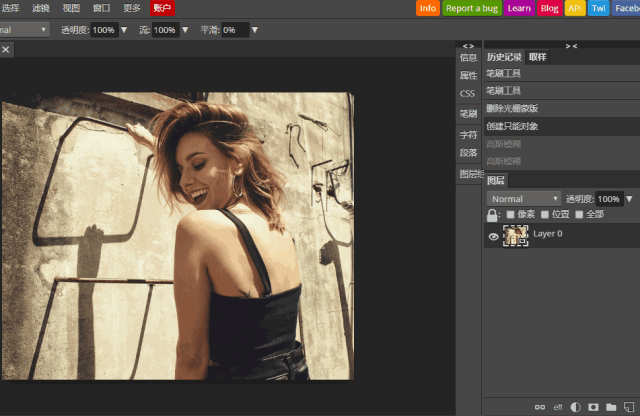
在需要给对象变形时,我们也是经常的转换成智能对象的,所以我也试试,但是令人遗憾的是 Photopea 的变形功能有点弱。
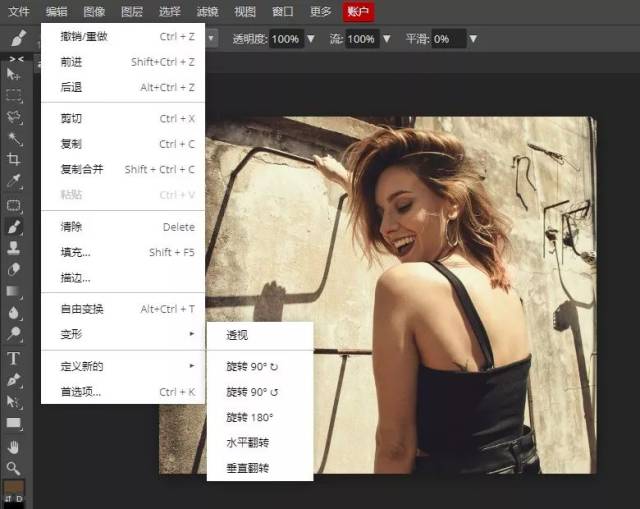
图层样式的功能也是杠杠的,该有的它都有。

令人佩服的是,它竟然也有调整边缘。
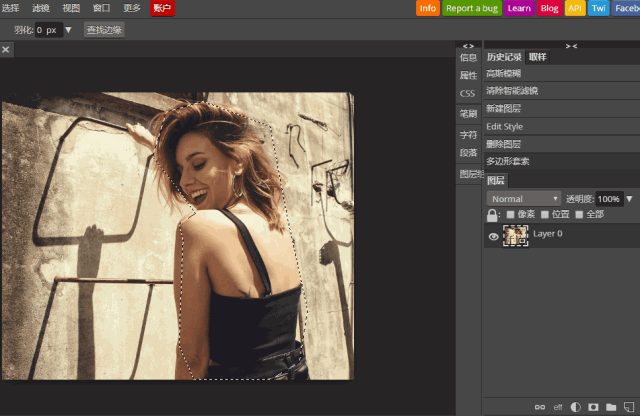
而且,它可以导出多种格式,同样的,它也可以打开多种格式,强大到没朋友阿。
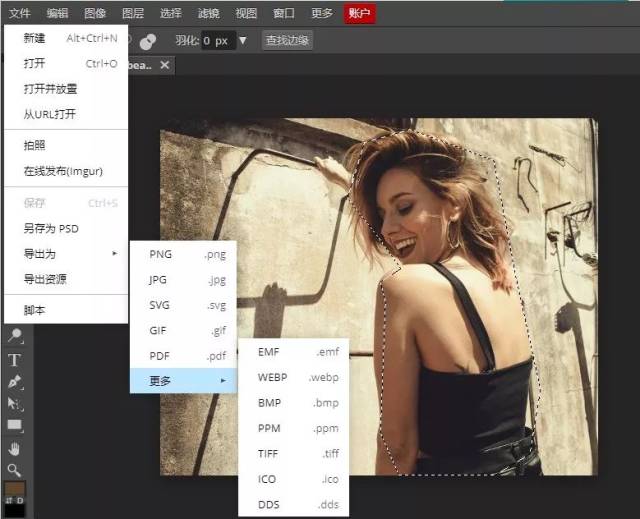
Photopea Online Photo Editor lets you edit photos, apply effects, filters, add text, crop or resize pictures. Do Online Photo Editing in your browser for free!
,官网:https://www.photopea.com/